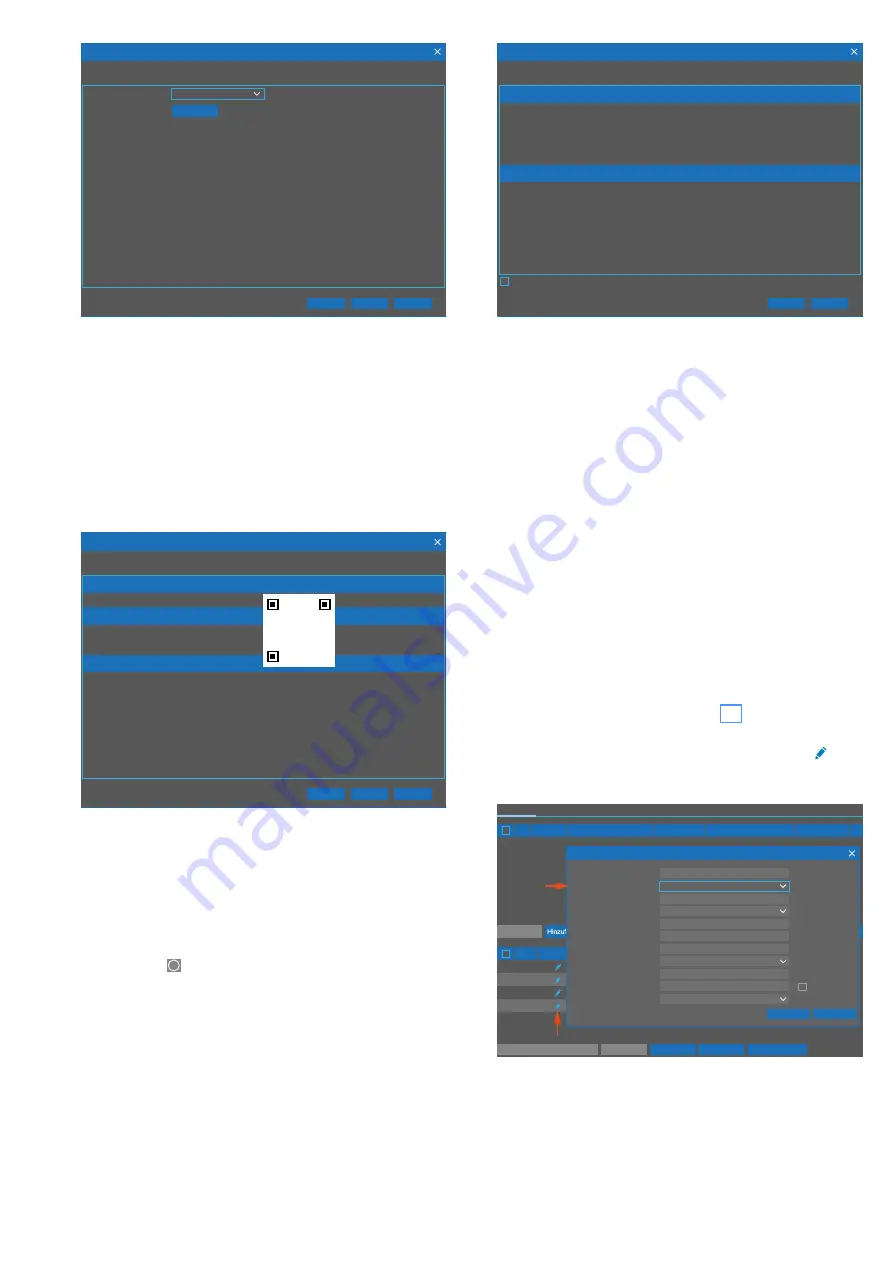
12
Deutsch
1080P(1920x1080)
Auflösung
Weiter
Rückzug
Übertragen
Ausgangs Auflösung
ABBRUCH
Startup Wizard
Abb. 6-9
Einstellung für die Monitorauflösung
9) Nach dem Wählen der Auflösung für den Monitor auf
„Übertragen“ klicken und die Frage „Auflösung wurde
geändert. Änderungen übernehmen?“ mit „OK“ beant-
worten. Sollte die gewählte Einstellung mit dem Monitor
nicht kompatibel sein, erscheint der Hinweis: „Auflösung
ist mit dem Monitor nicht kompatibel, alte Einstellungen
werden wiederhergestellt“. Durch Klicken auf „OK“ wird
auf die vorherige Auflösung zurückgeschaltet.
10)
Ist die Auflösung korrekt eingestellt, mit „Weiter“ auf das
nächste Menü springen:
RSV1811029974864
192.168.1.100
255.255.255.0
80
9000
P2P ID
P2P
Port
Web
Client
Mobile
Lokale Verbindung
IP Adresse
Subnet Maske
Weiter
Rückzug
ABBRUCH
Startup Wizard
QR-Code
P2P ID
Abb. 6-10
Informationen für die PPPOE-Funktion
Die angezeigten Informationen werden gebraucht, wenn
auf den Rekorder, der in einem lokalen Netzwerk eingebun-
den ist, über das Internet zugegriffen werden soll (z. B. über
ein Mobiltelefon). Hierzu ist die P2P-ID auch im QR-Code
zum Einscannen vorhanden.
Hinweis:
Die Informationen lassen sich auch jederzeit später aufrufen:
Mit der rechten Maustaste die Funktionsleiste einblenden und rechts
auf das Symbol
HD
SD
i
15/09/2019 14:27:38
klicken. Ein Fenster mit verschiedenen Informati-
onen wird geöffnet.
11)
Mit „Weiter“ auf die nächste Menüseite springen.
1080P(1920x1080)
192.168.1.100
255.255.255.0
192.168.1.1.
8.8.8.8
8.8.8.8
Summary
System
Auflösung
Datum/Zeit
15/09/2019 16:59:07, GMT+01:00
NTP
ON
DST
ON
Network
IP Adresse
DHCP
AUS
Subnet Maske
Gateway
DNS1
DNS2
Dieses Fenster nicht das nächste Mal anzeigen.
Rückzug
Fertig
Startup Wizard
Abb. 6-11
Übersicht der wichtigsten Einstellungen
12)
Die wichtigsten Einstellungen für die Inbetriebnahme sind
damit durchgeführt. Nach dem Einstellen unten links das
Feld „Dieses Fenster nicht das nächste Mal anzeigen“ an-
klicken, damit der Einrichtungsassistent nach dem nächsten
Einschalten nicht mehr aufgerufen wird. Dann zum Been-
den des Assistenten auf „Fertig“ klicken.
6.4 Wichtige Einstellung für die
Überwachungsset IOZ-…
Die Sets
IOZ-204BV, IOZ-204DV,
IOZ-408BV, IOZ-408DV
sind so voreingestellt, dass die beiliegenden Kameras beim
Anschluss an die Buchsen LAN… (5 und 6) automatisch mit
dem Rekorder gekoppelt werden. Damit nach der Kopplung
der Rekorder nicht versucht, sich mit anderen netzwerkfähi-
gen Geräten automatisch zu koppeln und dadurch eventuell
in einen gestörten Betriebszustand kommt, muss unbedingt
eine Netzwerk-Einstellung geändert werden:
1) Das Kachelmenü aufrufen (Kapitel 6.6) und in der Kachel
„Kanal“ auf den Menüpunkt „Kanal“ klicken.
2) In der unteren Hälfte der Menüs auf das Symbol einer
Kamerazeile klicken. Das Fenster „IP-Kamera-Profile bear-
beiten“ wird geöffnet.
CH2
POE
CH1
POE
CH4
POE
CH3
POE
Manual Mode
Auto Mode
Standard-Passwort
IP Kameras automatisch zuweisen
Suche
Kanal löschen
Nr.
Port Hersteller Gerätetyp
Bearbeiten
Kanal
Bearbeiten
IP Adresse/Domain Name
MAC Adresse
Software Vesion
Ip Kanäle
Protokollverwaltung
IP-Kamera-Profil bearbeiten
ABBRUCH
OK
AUTO
Kamera Modus
●●●●●●
Passwort
Passwort zeigen
admin
Nutzername
Pelco-D
PTZ Protokoll
9988
Port
255.255.000.000
Subnet Maske
10.10.25.151
IP Adresse/Domain Name
U-L
Position
CH1
Alias
Auto Mode
Switch Mode
CH1
Kanal
Abb. 6-12
Die Einstellung „Switch Mode“ auf „Manual Mode“ ändern
3) In der Zeile „Switch Mode“ die Einstellung „Auto Mode“
auf „Manual Mode“ ändern.
4) Zum Speichern auf „OK“ klicken.
5) Die Änderung für alle angeschlossenen Kameras wieder-
holen.
6) Zum Ausblenden des Menüs auf das
×
oben rechts klicken.







































